Portable-VirtualBox: As suas máquinas virtuais na PEN USB
Quando se fala em virtualização, o VirtualBox da Oracle, para o segmento doméstico, é uma das plataformas mais populares. Com o Virtualbox podemos, por exemplo, ter um sistema operativo nativo e virtualizar outros sistemas operativos que pretendermos.
Além da virtualização, quem quiser “levar”, num disco ou PenUSB, as suas máquinas virtuais para usar em outra máquina nativa agora já pode fazê-lo, usando para isso o Portable-VirtualBox.
Uma das tecnologias que marca esta nova onda de tendências tecnológicas é a virtualização. Esta tecnologia permite-nos, de uma forma simples, ter vários sistemas operativos a correr (simultaneamente) na mesma máquina, sem qualquer tipo de alterações ao nível das partições/disco. Como plataforma de virtualização, o Pplware aconselha o uso do VirtualBox ou VMware. No caso do VirtualBox, agora já é possível correr as máquinas virtuais através de uma Pen/Disco USB, recorrendo ao Portable-VirtualBox.
O Portable-VirtualBox é uma ferramenta gratuita que dá a possibilidade dos utilizadores executarem as suas máquinas virtuais, a partir de uma Pen/Disco USB, sem qualquer instalação.
Para usar o Portable-VirtualBox basta que siga os seguintes passsos:
Passo 1) Descarregar o Portable-VirtualBox aqui
Passo 2) Escolher um directório para extrair o software
Passo 3) Ir a pasta onde se encontra o Portable-VirtualBox descompactado e executar o Portable-VirtualBox.exe.
Nota: Para quem não tiver o Virtuabox instalado no PC, irá ver a seguinte interface que dá a possibilidade de descarregar a ferramenta de virtualização.
Depois de ter a ferramenta a correr, basta que criem as vossas máquina virtuais ou importem as mesmas para esta versão Portable – pode ver aqui como fazer.
As máquinas virtuais, por norma, ficam em Portable-VirtualBox\data\.VirtualBox\Machines. Para levar as máquinas virtuais na Pen/Disco USB, basta que simplesmente copie o directoria Portable-VirtualBox para dentro do dispositivo. Num outro sistema, basta que execute o Portable-VirtualBox.exe e inicie a máquina virtual que pretende. Veja também aqui como criar teclas de atalho e mais informações sobre este projecto.
![]() Licença: Freeware
Licença: Freeware
![]() Sistemas Operativos: Windows
Sistemas Operativos: Windows
![]() Download: Portable-VirtualBox
Download: Portable-VirtualBox
![]() Homepage: VBox
Homepage: VBox
Este artigo tem mais de um ano


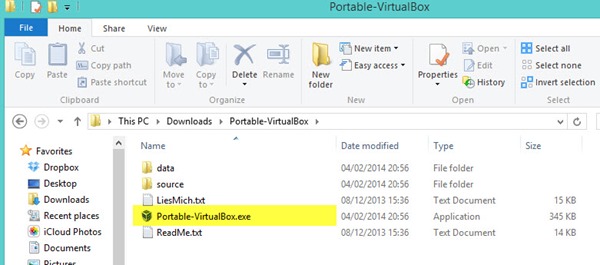
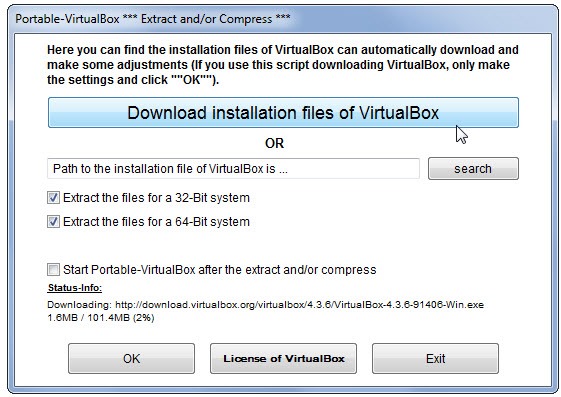
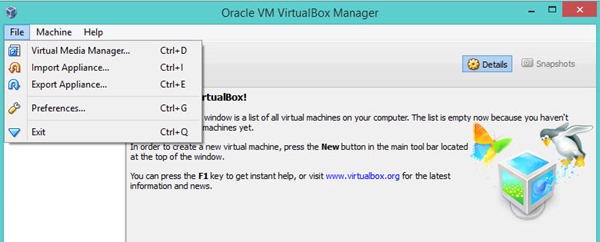


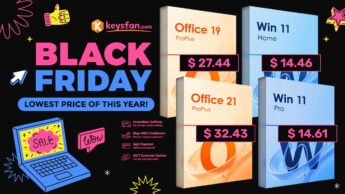



















Para os casos que podia interessar não funciona uma vez que temos de executar como admin
tamo junto ;/
Gostei bastante da ideia, só tenho uma duvida: É possível a mesma pen USB funcionar em Linux e Windows, ou precisamosde duas pens? Não estou a perguntar se podemos colocar dois SOs mas sim se a pen corre no meu PC win e também no Linux.
Essa pergunta é muito interessante. Ninguém vai responder?
Não é possível. A não ser que instale as versões para os dois SO’s no mesmo pen drive, mas a instalação é diferente.
Costumo utilizar o VBoX pena é que o a função copy-paste entre máquina física e a virtual não funcione tanto na função clipboard como na troca de ficheiros, esta ultima pode ser contornada com a criação de pastas partilhadas entre as 2 máquinas.
Quando referes o Vbox, não é esta mesma app?
http://www.vbox.me/
sim é essa mesma
Poderiam por a fonte para a “noticia” por favor?
A fonte deve ser a do howtogeek. O quê?
Acho que é “fonte dos peixes” 🙂
É mesmo a fonte da inspiração…
podiam informar o tamanho necessário/recomendado para correr isso numa pen.. suponho que 4gb não seja o suficiente para ter alguns arquivos + VM, correto?
Melhgor mesmo, é usar o qemu 🙂 com isto consegui por o Linux numa pen, onde arrancava de 3 maneiras. 1º no arranque no pc, 2º arranca dentro do windows (executar ficheiro bat apenas) e 4º arranca dentro de um SO linux (executar ficheiro .sh) 🙂
É possível no VMware? Caso sim, como?
Obrigado pelo guia!
Boa tarde. O meu computador ainda é do e-escolas. Não sei se é por causa disso, mas não tenho a opção da Intel virtualization, que acho que é o que permite que nós consigamos virtualizar a nossa máquina. Será que isto resolve?
Obrigado.
bom dia,
é posivel fazer a instalaçao directamente na pen usb?
obrigado
cumps
O link para fazer o download ja não se encontra disponivel.
Por exemplo … tenho uma copia de um disco com windowx xp .. mas está em formato VHD .. qual dos programas aconselha para arrancar esse mesmo ficheiro, sem ser o VWMARE.. não arranca porque não reconhece o ficheiro como disco virtual . O problema não está no ficheiro que eu sei, porque permite o gerenciador de discos do windows assumir como disco virtual (Windows 7)
Boa noite
Para utilizar na virtual box e manipular da forma que queiras , para mim é melhor converter em formato vdi podes inclusive aumentar o tamanho do disco.
Boa noite
ideia muito boa
Se alguém souber como actualizar portable virtual box , porque vão saindo novas versões da virtual box, é possivel actualizar?
Obrigado